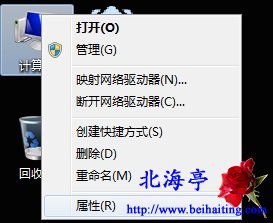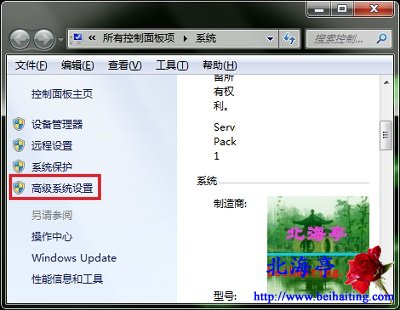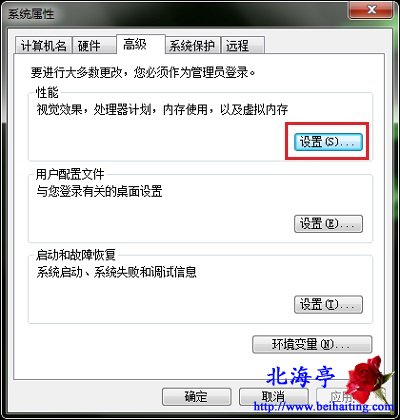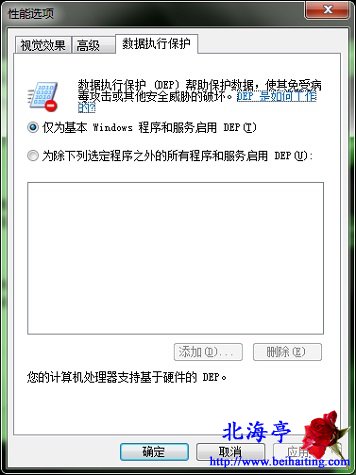|
Win7数据执行保护在哪,Win7怎么打开数据执行保护设置?题目中的问题,一般情况下,只有有特殊需要的朋友,才会寻问这个问题,如游戏用户在使用外挂。那么Win7数据执行保护在哪里呢?下面的Win7怎么打开数据执行保护设置的图文教程内容,希望能帮助您,菜鸟学用Win7,不到之处,敬请包涵! 第一步、对着桌面计算机图标,单击鼠标右键,菜单中选择“属性”
第二步、在系统界面,点击左侧“高级系统设置”
第三步、在系统属性对话框,切换到“高级”选项卡,点击性能选项中的“设置”
第四步、在性能选项对话框,点击“数据执行保护”,现在您就可以看到数据执行保护设置的界面了!
Win7数据执行保护在哪,Win7怎么打开数据执行保护设置的内容,希望对您有所帮助! (责任编辑:IT信息技术民工) |